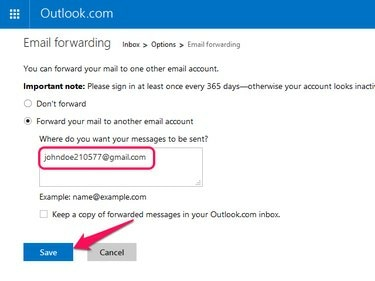
Outlook.com ei voi lähettää viestejä edelleen useisiin sähköpostiosoitteisiin.
Kuvan luotto: Kuva Microsoftilta
Jos olet äskettäin siirtynyt Outlook.comista – Microsoftin Hotmail-palvelun uudesta nimestä – Gmailiin, sinä voi automaattisesti vastaanottaa sähköpostit, jotka on lähetetty vanhaan Outlook.com-osoitteeseesi Gmailissa määrittämällä sähköpostin edelleenlähetys. Vaihtoehtoisesti voit tuoda sekä uudet että olemassa olevat sähköpostit vanhasta tilistäsi Gmailiin, kun otat POP3:n käyttöön Outlook.comissa.
Uusien sähköpostien edelleenlähetys
Vaihe 1
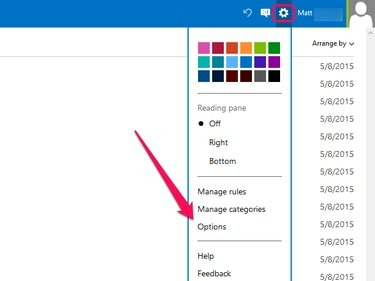
Outlook.com
Kuvan luotto: Kuva Microsoftilta
Kirjaudu sisään Outlook.com-tilillesi, napsauta hammasratas -kuvake ja valitse Vaihtoehdot valikosta.
Päivän video
Vaihe 2

Outlook.com
Kuvan luotto: Kuva Microsoftilta
Klikkaa Sähköpostin edelleenlähetys linkki alla Tilin hallinta.
Vaihe 3
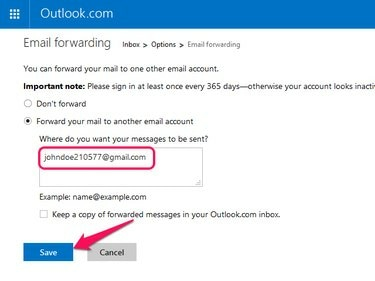
Vaihtoehtoisesti valitse Säilytä kopio... jos et halua Outlook.comin poistavan edelleenlähetettyjä sähköposteja.
Kuvan luotto: Kuva Microsoftilta
Valitse
Valitse Lähetä sähköpostisi toiseen sähköpostitiliin ja kirjoita Gmail-osoitteesi tekstikenttään. Tallenna uudet asetukset.Uusien ja olemassa olevien sähköpostien siirto
Vaihe 1
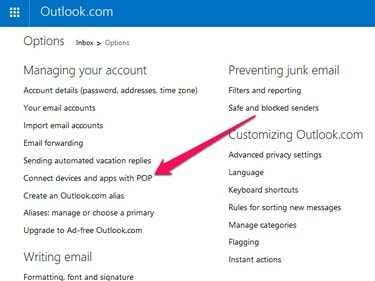
Outlook.com
Kuvan luotto: Kuva Microsoftilta
Avaa Outlook.com-asetukset-sivu napsauttamalla hammasratas -kuvaketta ja valitsemalla Vaihtoehdot. Alla Tilin hallinta, valitse Yhdistä laitteet ja sovellukset POP: lla.
Vaihe 2
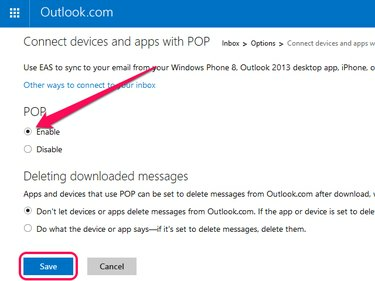
Valitse Älä anna laitteiden tai sovellusten... jos et halua Gmailin poistavan viestejä Outlook.com-tilistäsi.
Kuvan luotto: Kuva Microsoftilta
Valitse ota käyttöön ja napsauta Tallentaa.
Vaihe 3

Gmail
Kuvan luotto: Kuva Googlelta
Kirjaudu Gmailiin, avaa hammasratas valikko ja napsauta Asetukset.
Vaihe 4
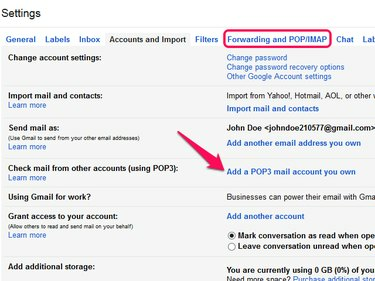
Valitsemalla Lisää POP3-sähköpostitili... avaa uuden ponnahdusikkunan.
Kuvan luotto: Kuva Googlelta
Avaa Edelleenlähetys ja POP/IMAP -välilehti ja valitse Lisää omistamasi POP3-sähköpostitili.
Vaihe 5

Gmail
Kuvan luotto: Kuva Googlelta
Kirjoita Outlook.com-sähköpostiosoitteesi tekstikenttään ja napsauta Seuraava askel.
Vaihe 6

Gmail täyttää Portti- ja Palvelin-kentät automaattisesti oikeilla Outlook.comin asetuksilla.
Kuvan luotto: Kuva Googlelta
Kirjoita Outlook.com-sähköpostiosoitteesi ja salasanasi Käyttäjätunnus ja Salasana kenttiä ja napsauta Lisää tili tallentaaksesi uuden POP3-tilisi. Valinnaisesti ota käyttöön Jätä kopio haetusta viestistä palvelimelle ennen uuden tilisi tallentamista, jos et halua Gmailin poistavan sähköpostit automaattisesti Outlook.com-tilistäsi niiden tuomisen jälkeen.
Kärki
Jos otat sähköpostin edelleenlähetyksen käyttöön Outlook.comissa, sinun on silti kirjauduttava tilillesi vähintään kerran vuodessa, jotta Microsoft ei sulje tiliäsi. POP3:n avulla voit tuoda viestejä jopa viideltä sähköpostitililtä Gmailissa.




